리스트 뷰
Package Manager 창에는 선택한 기준에 따라 필터링하여 포함하거나 검색하여 패키지 또는 에셋 스토어 패키지 리스트를 표시합니다.
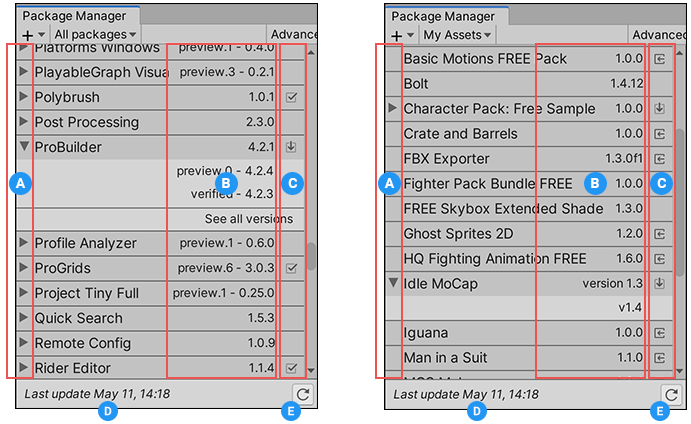
(A) 사용 가능한 버전 리스트를 표시하거나 숨기려면 이 확장 아이콘을 선택합니다.
(B) 패키지 버전은 설치된 패키지의 버전을 표시합니다. 패키지가 아직 설치되지 않았으면 표시되는 버전이 권장 버전입니다.
에셋 스토어 패키지의 경우 표시되는 버전은 이미 다운로드한 버전이거나 에셋 스토어에서 다운로드할 수 있는 버전입니다.
(C) 다음 아이콘은 패키지 또는 에셋 스토어 패키지의 상태를 표시합니다.
| Icon: | 설명 |
|---|---|
 |
체크 마크는 패키지가 이미 설치되었는지 또는 활성화되었는지를 나타냅니다. 참고: 설치된 에셋 스토어 패키지가 최신 상태일 경우 아이콘을 표시하지 않습니다. |
| 다운로드 아이콘은 패키지에 이용 가능한 업데이트가 있음을 나타냅니다. 패키지를 업데이트하려면 다음의 두 가지 패키지 타입에 대한 지침을 따르십시오. - Unity 패키지의 경우 다른 패키지 버전으로 전환을 참조하십시오. - 에셋 스토어 패키지의 경우 에셋 스토어 패키지 업데이트를 참조하십시오. |
|
| 임포트 아이콘은 임포트할 수 있는 에셋 스토어 패키지가 있음을 나타냅니다. | |
 |
오류 아이콘은 설치 또는 로드 중에 문제가 발생했는지를 나타냅니다. 문제 해결에 관한 자세한 내용은 오류 메시지를 참조하십시오. |
기본적으로 Package Manager 창은 프리뷰 패키지를 제외한 All packages 리스트를 표시하지만, 리스트를 필터링하여 프로젝트에 설치된 패키지(로컬 패키지 포함)만 표시하거나 빌트인 Unity 패키지를 표시할 수 있습니다. 또한 리스트에 프리뷰 패키지를 포함하거나 패키지 이름, 태그 이름 또는 패키지 버전을 기준으로 특정 패키지를 검색할 수도 있습니다.
(D) 상태 표시줄은 패키지 로드 상태와 네트워크 경고에 대한 메시지를 표시합니다.
(E) 패키지 관리자가 패키지를 다시 로드하도록 만들려면 재로드  버튼을 클릭합니다.
버튼을 클릭합니다.
참고: My Assets 범위를 선택했지만 아무 패키지도 표시되지 않으면 Package Manager 창의 오류 메시지에서 설명과 해결 방법을 확인하십시오.
프리뷰 패키지 포함
프리뷰 패키지는 기본적으로 Package Manager 창의 패키지 리스트에 나타나지 않습니다. 이는 프리뷰 패키지가 불안정하여 프로덕션에 사용해서는 안 되기 때문입니다.
프리뷰 패키지를 리스트에 포함하려면 고급 드롭다운 메뉴에서 Show preview packages를 선택하십시오.

특정 버전 찾기
패키지에 이용 가능한 버전 리스트를 보려면 다음 단계를 따르십시오.
-
패키지 리스트에서 패키지 이름 왼쪽에 있는 확장 아이콘을 클릭합니다.
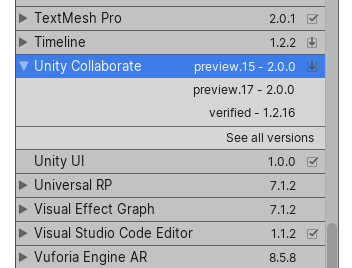
프리뷰 버전이 제외된 리스트 이용 가능한 업데이트가 있는 경우 모든 버전 보기 링크와 함께 표시됩니다.
-
모든 버전 보기* 링크를 클릭하면 해당 패키지에 이용 가능한 모든 버전 리스트가 표시됩니다.

프리뷰 버전이 포함된 리스트 현재 패키지에 대해 이러한 버전을 선택하면 해당 버전에 대한 세부 정보를 세부 정보 뷰에서 확인할 수 있습니다.
상태 표시줄
패키지 관리자는 Package Manager 창 하단의 상태 표시줄에 메시지를 표시합니다.
일반적으로 다음과 같은 네 가지 상태 메시지가 표시됩니다.
-
새 프로젝트에서 Package Manager 창을 처음으로 열면 Loading packages 메시지가 잠시 나타납니다.

패키지 로딩 메시지 이 메시지는 재로드
 버튼을 클릭할 때도 나타납니다.
버튼을 클릭할 때도 나타납니다. -
대개의 경우 상태 표시줄은 Package Manager 창이 정보를 마지막으로 새로 고친 날짜와 시간을 표시합니다.

마지막 업데이트 메시지 -
하지만 패키지 관리자가 문제를 감지(예: 네트워크 연결 없음)하면 상태 표시줄에 오류를 표시합니다.

네트워크 오류 메시지 -
네트워크 연결이 작동하지만 Unity 계정에 로그인하지 않은 경우 패키지 관리자는 아무 에셋 스토어 패키지도 표시하지 않습니다. My Assets 범위를 사용하려고 시도하면 패키지 관리자가 상태 표시줄에 다음 오류를 표시합니다.

Unity 계정에서 로그아웃됨
이러한 오류를 해결하는 방법은 오류 메시지를 참조하십시오.